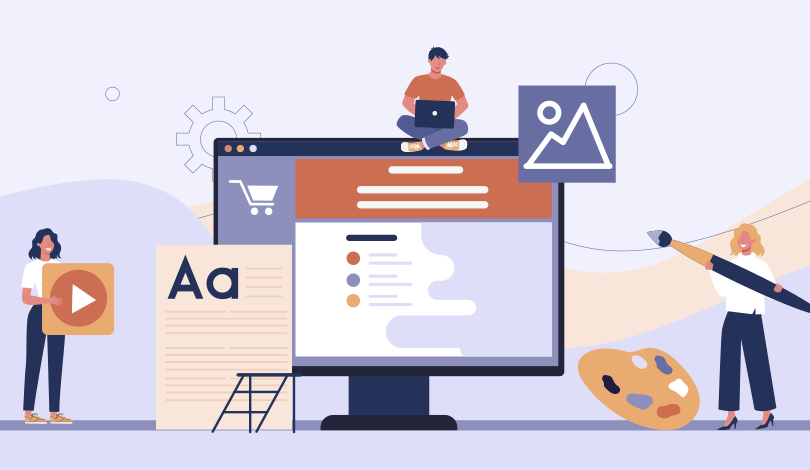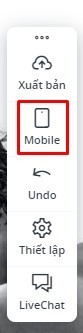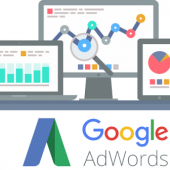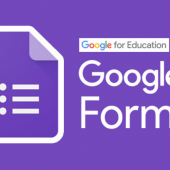Nội Dung Chính
Giới thiệu nền tảng Ladipage
Ladipage là 1 nền tảng giúp các bạn xây dựng ra những landing page giới thiệu sản phẩm/dịch vụ chuyên nghiệp với các thao tác kéo thả dễ dàng cùng nhiều tính năng bổ trợ. Với 1 landing page được tối ưu, bạn có thể tăng được lượng khách hàng lớn.
Ưu điểm của LadiPage
- Miễn phí hoặc mua gói PRO với mức giá hợp túi tiền
- Nhiều mẫu trang đích có sẵn, người dùng chỉ việc chỉnh sửa cho phù hợp với nội dung của mình
- Cho phép thêm hình ảnh, video, công cụ phân tích hiệu xuất trang
- Tốc độ nhanh
- Dữ liệu được bảo mật an toàn
- Phân tích hành vi của người dùng
- Thống kê, lưu trữ thông tin của khách hàng tiềm năng
- Tiết kiệm thời gian, công sức trong trong chiến dịch marketing của bạn
- Tạo ra landing page mới lạ, độc đáo, hấp dẫn khách hàng
Hướng dẫn sử dụng ladipage theo từng bước
Cách tạo tài khoản sử dụng Ladipage gói miễn phí
Nếu bạn chưa có tài khoản thì trước tiên bạn cần truy cập và LADIPAGE để đăng ký tài khoản. Tại giao diện trang chủ của ladipage bạn bấm vào nút “bắt đầu sử dụng miễn phí”.
Lưu ý: Để các bạn nhận được sự hỗ trợ tốt nhất từ Ladipage cũng như từ hệ thống OneKids các bạn nhớ đăng ký LadiPage theo đường Link phía trên hoặc đăng ký tại đây: Đăng ký LadiPage miễn phí với ưu đãi lớn
– Khi đăng ký Ladipage theo Link trên các bạn sẽ được hỗ trợ ưu đãi sau:
- Bạn sẽ được cộng thêm tối thiểu 3 đến 6 tháng khi đăng ký sử dụng phiên bản LadiPage Pro trở lên
- Có cơ hội nhận được quà tăng miễn phí sử dụng nền tảng OneKids 3 tháng và 15 tháng nền tảng Lading Page
- Hỗ trợ hướng dẫn sử dụng và thiệt lập Landing Page hiệu quả và chuyên nghiệp
- Tham gia kháo đào tạo miễn phí về Marketing Online, tạo lập mô hình kinh doanh
- Cùng nhiều quà tăng hấp dẫn khác: thiết lập website miễn phí, hàng trăm mẫu ladingPage thu hút khách hàng hiệu quả, xây dựng hệ thống Marketing Automation…
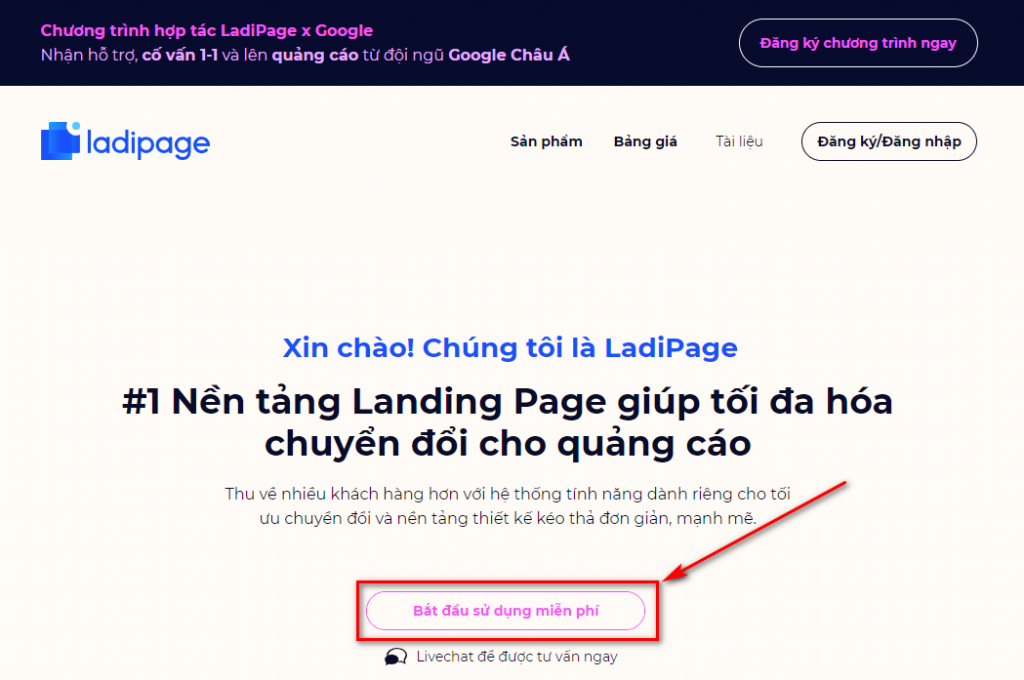
1 form đăng ký sẽ xuất hiện. Bạn điền đầy đủ và chính xác thông tin vào ô rồi bấm nút đăng kí. Hoặc bạn có thể sử dụng tài khoản facebook hoặc gmail google để đăng ký tài khoản.
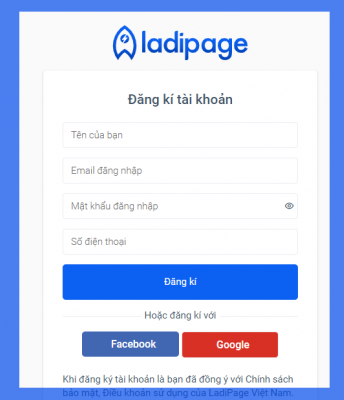
Sau khi nhập xong thông tin, hệ thống sẽ tự động chuyển đến giao diện trang chủ của LadiPage. Tại đây, bạn đã có thể tạo các landing page cũng như sử dụng các tính năng của ứng dụng này rồi.
Hướng dẫn 3 cách tạo Landing Page trên nền tảng LadiPage
Sau khi bạn đã đăng ký tài khoản thành công bạn đăng nhập vào trang quản trị sẽ nhìn thấy giao diện giống như hình phía bên dưới.
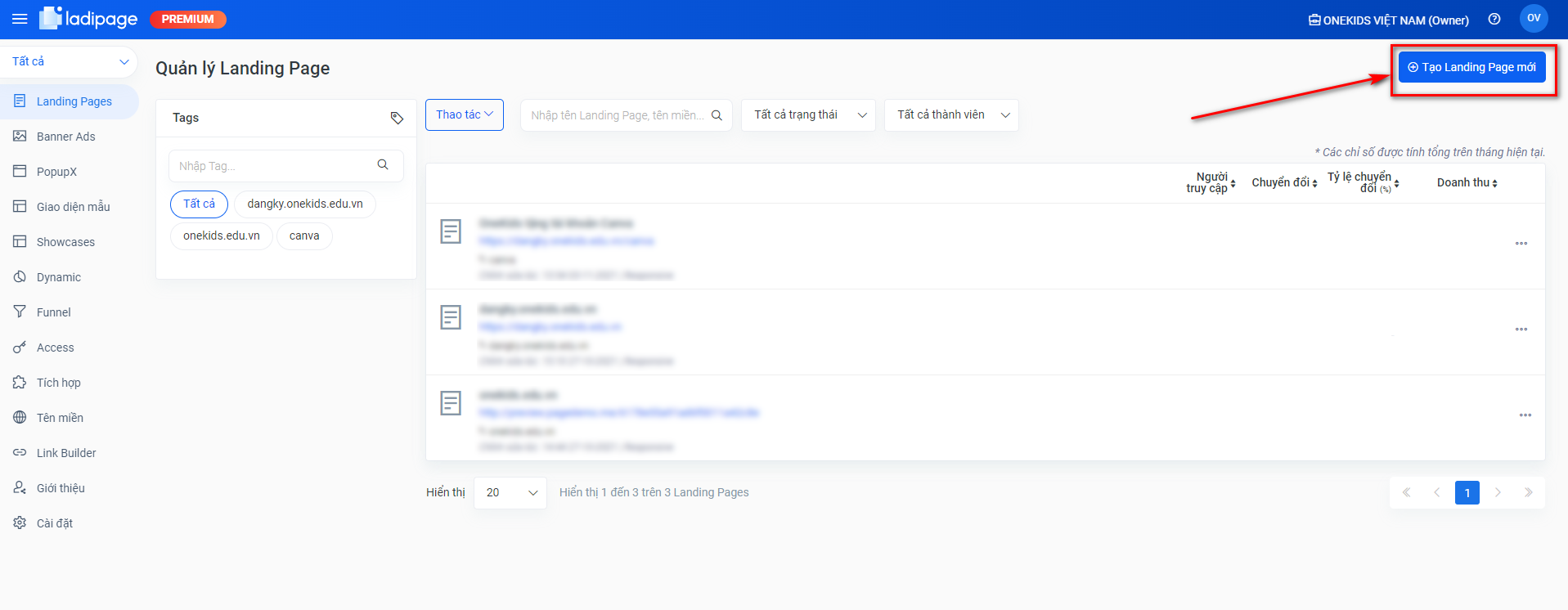
Bạn sẽ có 3 cách để tạo trang Landing Page. Bây giờ mình sẽ hướng dẫn các bạn từng cách phía bên dưới.
Cách 1: Tạo Landing Page từ giao diện mẫu (khuyên dùng)
Tại màn hình góc bên phải bạn bấm vào nút “tạo Landing Page mới” -> “sử dụng giao diện mẫu”.
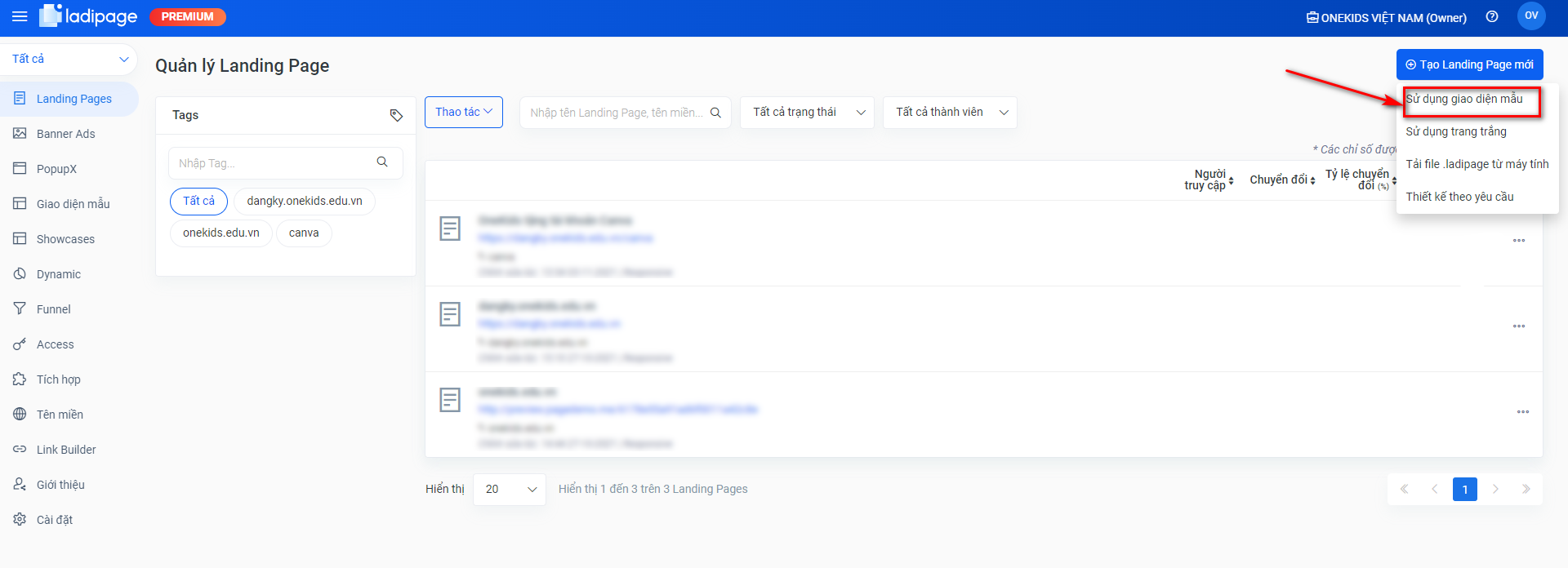
Có hàng trăm mẫu đủ các lĩnh vực bên cột trái như: ô tô xe máy, đồ gia dụng nhà bếp,…cho bạn tha hồ lựa chọn.
Nếu bạn muốn xem thử bất kỳ một mẫu nào thì chỉ cần bấm vào nút “xem trước”. khi đã lựa chọn được 1 mẫu ưng ý rồi thì bấm vào nút “sử dụng”.
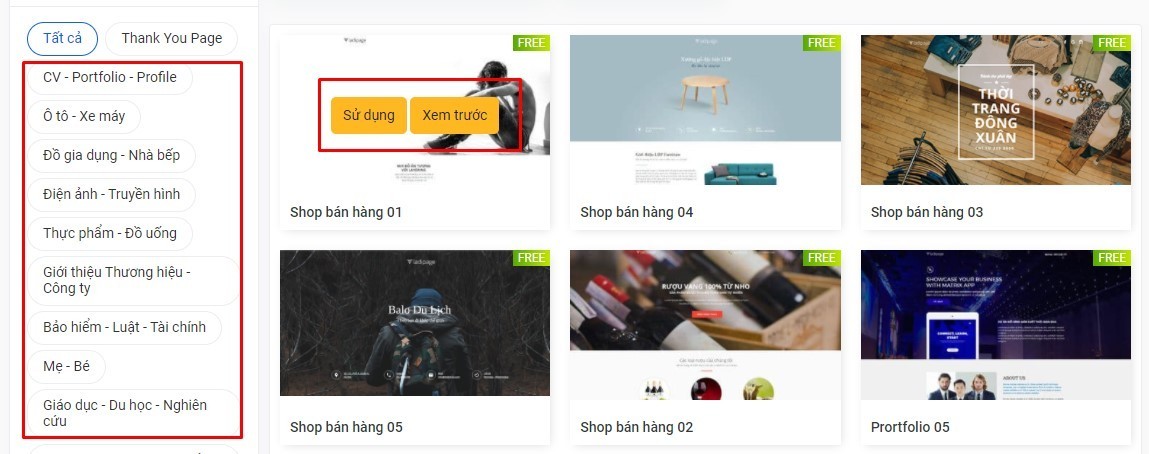
Bạn làm theo các bước như hình dưới. Bạn điền tên và tag vào ô rồi bấm nút tạo (Phần tên thì bạn có thể tạo theo ngành hàng mà bạn kinh doanh, phần tag thì bạn có thể đặt theo tên sản phẩm để quản lý các landing Page cùng loại.)
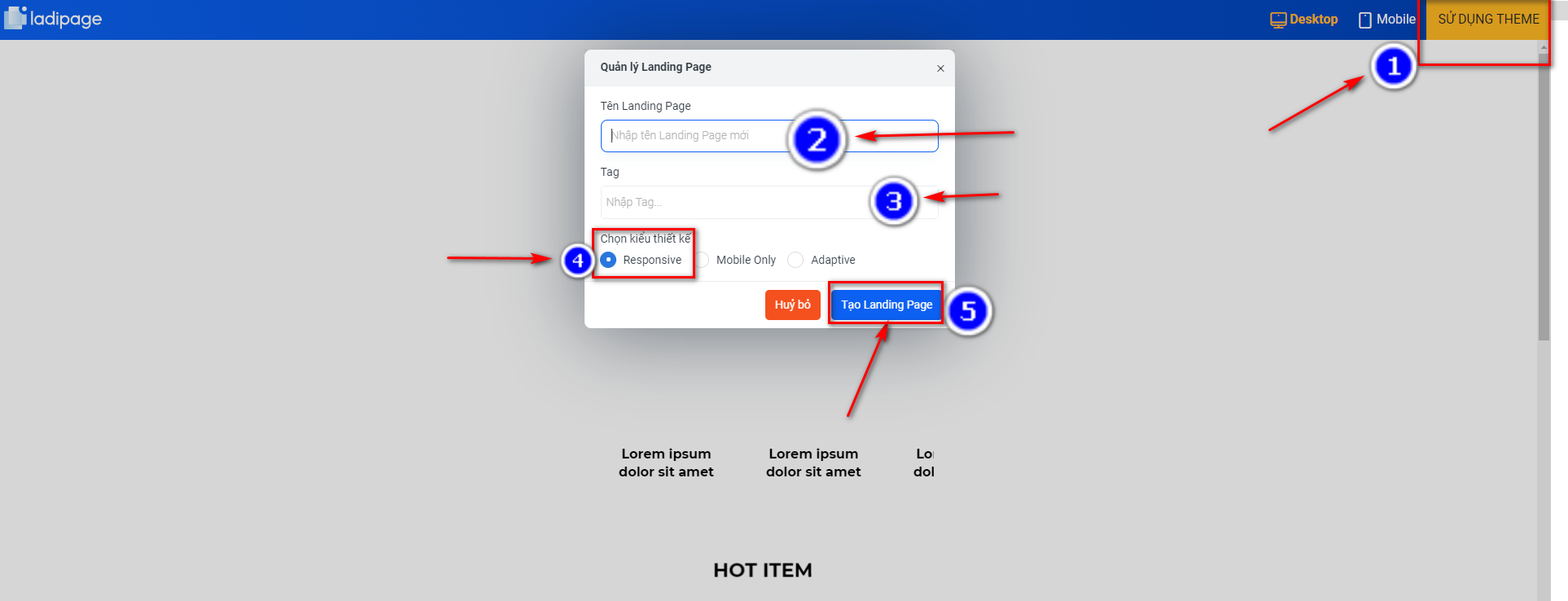
Bây giờ bạn sang Mục 3.3 mình sẽ hướng dẫn các bạn cách chỉnh sửa các thành phần bên trong của landing page vừa tạo nhé!
Cách 2: Tạo Landing Page trắng hoàn toàn không theo mẫu (khó)
Đây là cách phải nói là khó và không dành cho những người mới những bạn chưa làm quen với nền tảng LadiPage. Cách này sẽ tạo ra 1 trang trắng hoàn toàn và bạn phải tự thiết kế sắp xếp bố cục.
Để tạo landing page trắng thì rất đơn giản, cũng tại trang quản trị bạn bấm vào nút “tạo landing page mới” -> “sử dụng trang trắng”.
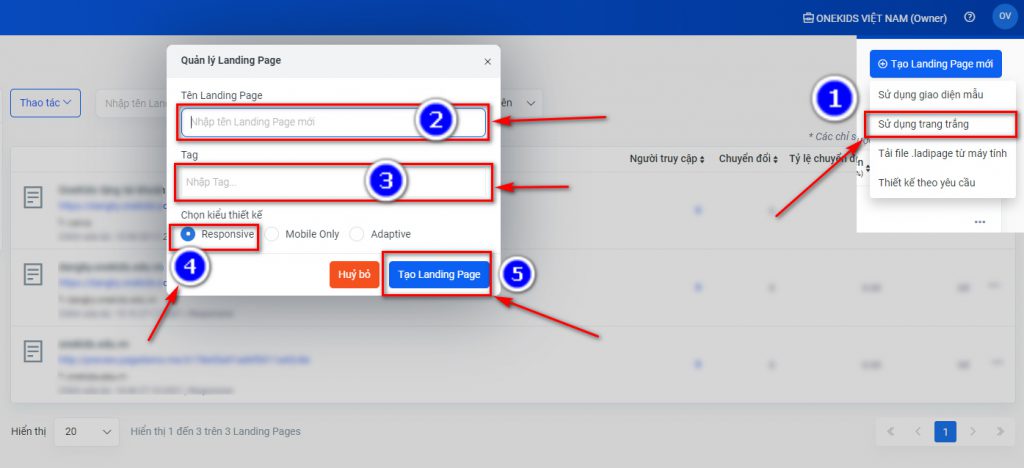
Tiếp theo các bạn điền thông tin tên và tag theo các thứ tự hướng dẫn trên hình rồi bấm nút tạo.
Đối với cách này thì mình không thể nào hướng dẫn các bạn trong 1 bài viết như thế này. Bởi vì kiến thức sẽ rất nhiều, có lẽ mình hẹn các bạn ở 1 chia sẻ khác.
Cách 3: Tạo Landing Page từ file “.ladipage” (khuyên dùng)
File “.ladipage” là những file mẫu thiết kế có tỷ lệ chuyển đổi cao từ Ladipage. File này thường được các admin share trong nhóm cộng đồng. Bạn có thể tham gia cộng đồng để tìm kiếm các file (thường sẽ được admin ghim lên đầu group):
Sau khi bạn đã tải các file mẫu về thì bạn bấm chuột phải vào file để giải nén file ra.
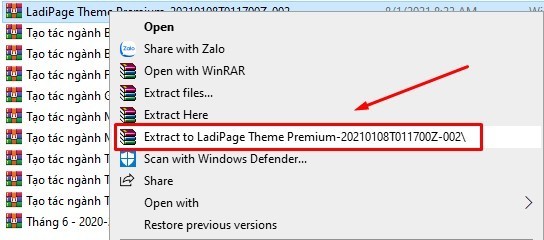
Bạn sẽ nhìn thấy các file có đuôi “.ladipage” như hình bên dưới.
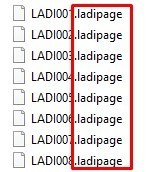
Bây giờ bạn quay lại giao diện quản trị nhìn bên góc phải và chọn vào “tạo landing page mới” -> “tải file .ladipage từ máy tính”.
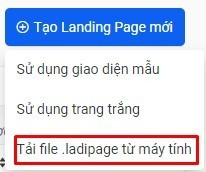
Sau khi bạn chọn file trên máy tính xong thì bấm nút tạo để quá trình bắt đầu. Khi hoàn tất, bạn sẽ nhìn thấy danh sách các Landing Page bạn đã tạo.
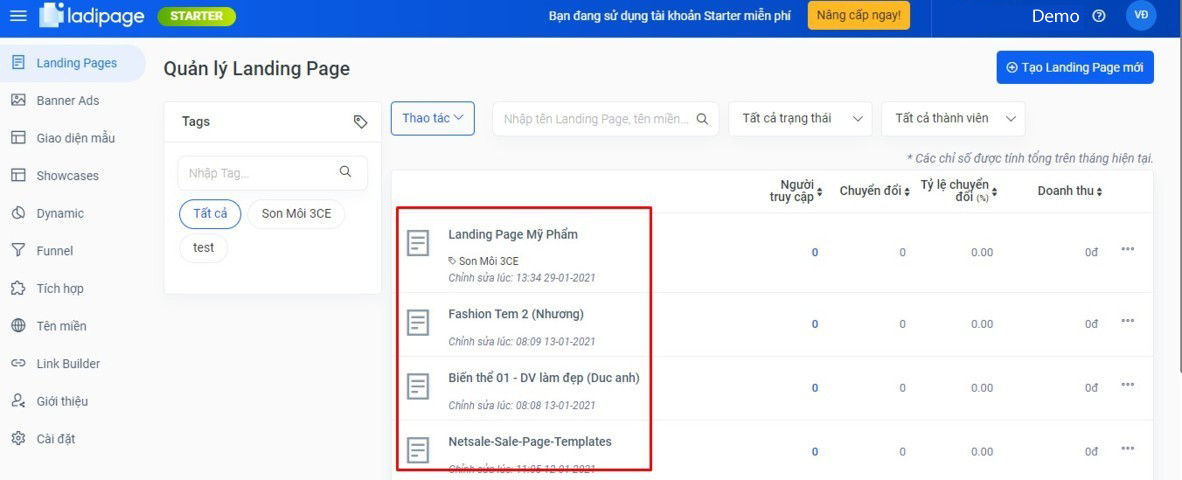
Như vậy là bạn đã có được trang Landing Page trong tài khoản của mình.
Chỉnh sửa các thành phần bên trong của trang Landing Page
Sau khi bạn đã tạo LDP từ mẫu có sẵn hoặc tạo từ file dưới máy tính thì bây giờ đến công đoạn chỉnh sửa các nội dung để biến LDP đó thành của bạn.
Rất đơn giản thôi. Ở mỗi thành phần hình ảnh hoặc text bạn muốn thay đổi thì chỉ việc bấm vào thành phần đó và chọn vào icon hình bánh răng.
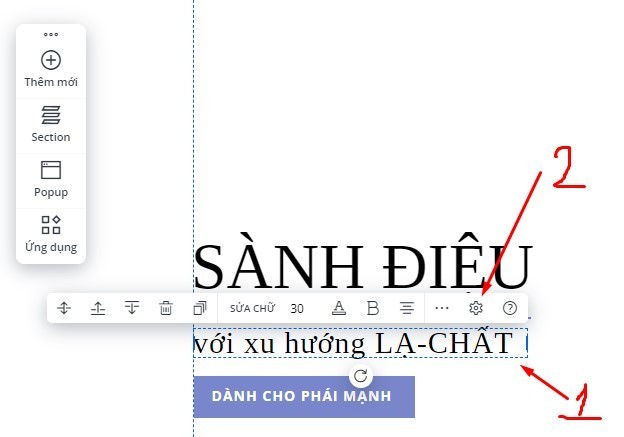
bảng cài đặt sẽ hiện ra, tại đây cho phép bạn tùy chỉnh rất nhiều thứ như màu sắc, font chữ, format, hiệu ứng,…
Nếu như có bất kỳ 1 section nào dư thừa mà bạn muốn xóa thì chỉ cần bấm vào vùng trống của section đó và chọn vào icon hình sọt rác để xóa.
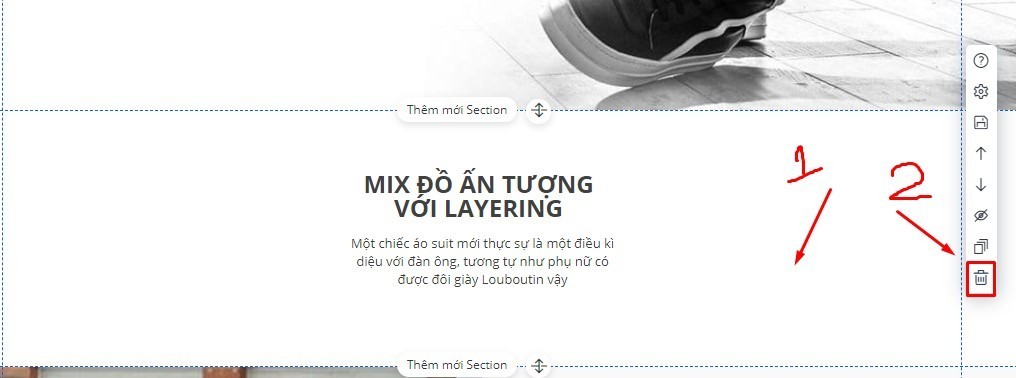
Để thêm mới 1 section thì bạn chỉ cần bấm vào nút “thêm mới” rồi chọn lựa theo mục đích của bạn trong danh sách có sẵn.
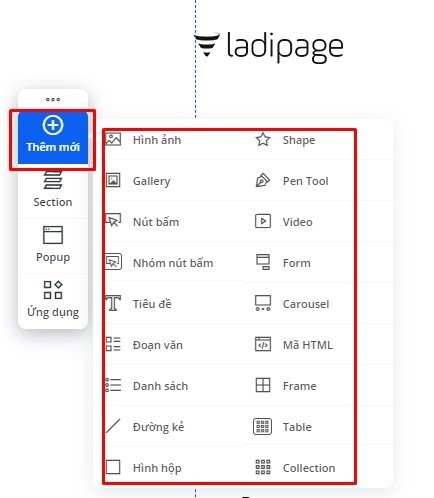
Khi chỉnh sửa thì bạn nhớ bấm vào phần giao diện “mobile” bên góc phải để căn chỉnh các bố cục cho phù hợp với giao diện trên di động.
Còn rất rất nhiều thứ nhưng mình không thể nào nói hết được trong bài viết này. Bạn cứ tập vọc khoảng 1 tuần bạn sẽ thành thạo ngay thôi.
Cấu hình form lưu thông tin khách hàng
Trước khi bạn muốn xuất bản Landing Page với tên miền thì bạn cần phải cấu hình form lưu Data khách hàng.
Bạn bấm vào phần ô các trường thông tin tại form -> “lưu data”.
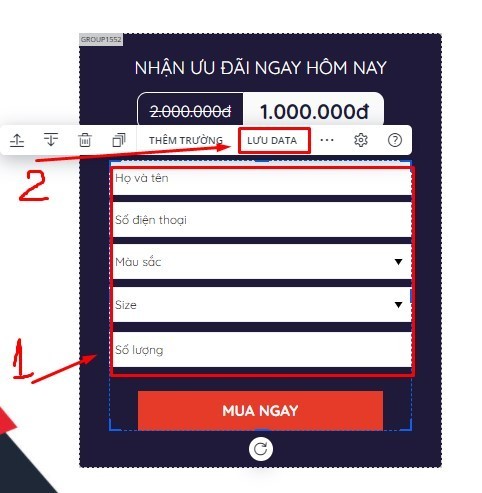
Bạn chọn vào nút “thêm mới”.
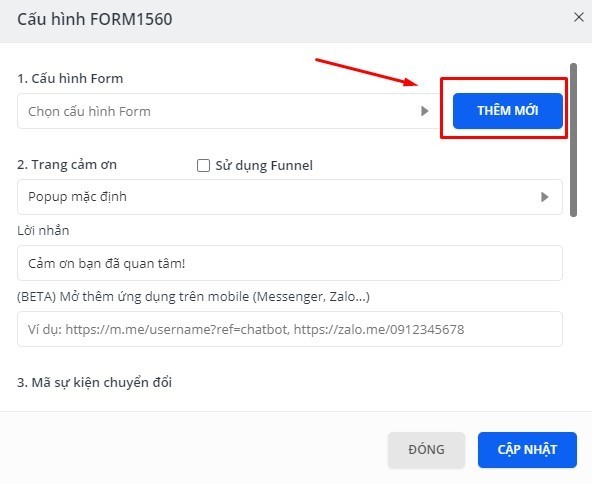
Bạn điền vào phần tên cấu hình sau đó chọn vào “chọn tài khoản liên kết mới”.
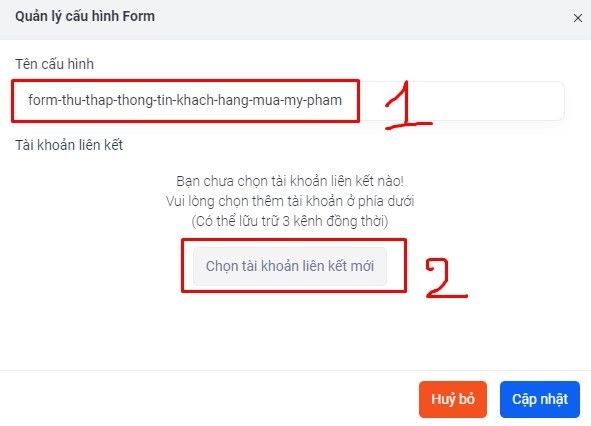
Tiếp tục bấm vào -> “tạo… liên kết”.
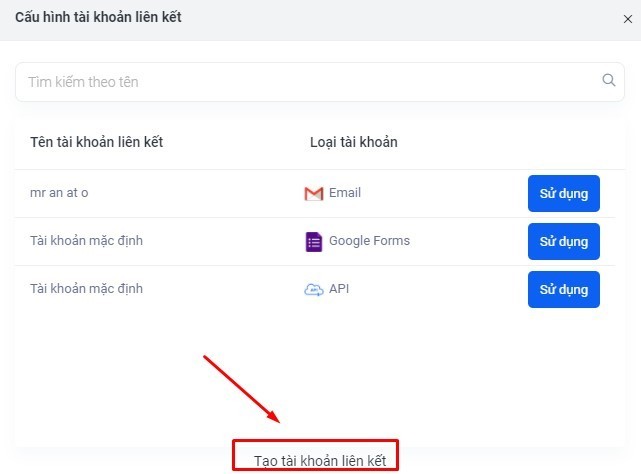
Bạn điền đầy đủ các thông tin và nhập tài khoản gmail mà bạn muốn đổ thông tin khách hàng. Sau đó bấm nút “tiếp tục”.
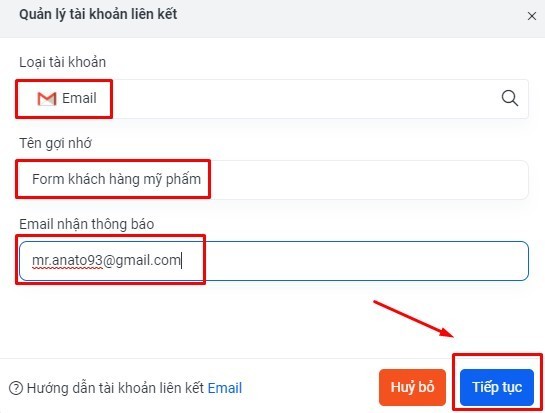
Nếu thành công sẽ nhìn thấy thông báo như hình.
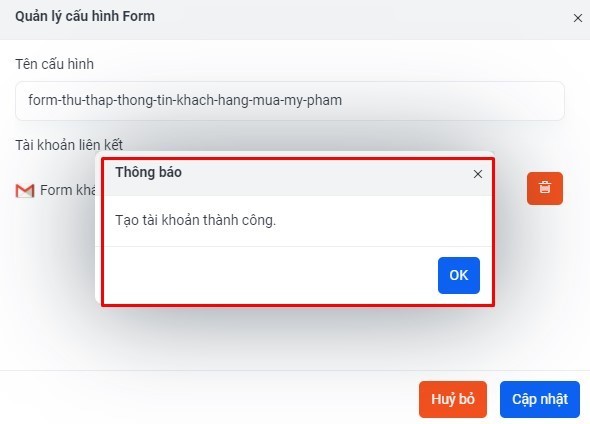
Bây giờ bạn tiếp tục bấm vào nút “cập nhật” là xong nhé.
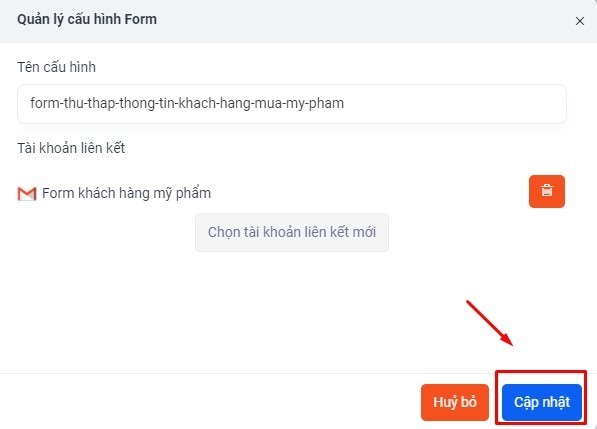
Bây giờ bạn quay trở lại phần cấu hình form bên landing page và chọn đúng tên form bạn vừa tạo rồi bấm vào nút “cập nhật”. Nếu như bạn không nhìn thấy tên form mà bạn vừa tạo thì bấm vào “làm mới lại danh sách”.
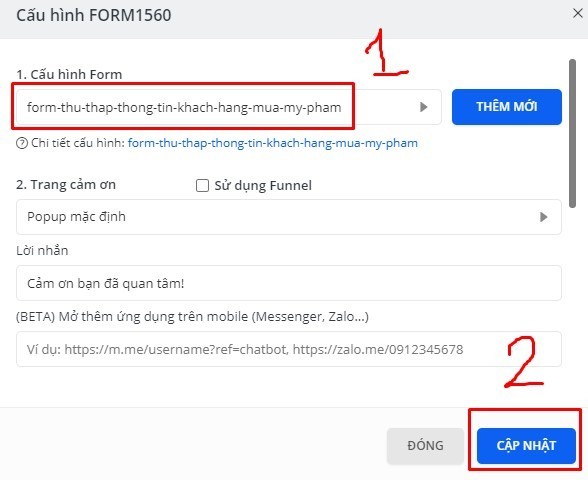
Như vậy là bạn đã hoàn tất việc cấu hình form để lưu thông tin khách hàng khi đăng ký.
Xuất bản Landing Page với tên miền
a. Mua tên miền nếu chưa có
Sau khi bạn đã chỉnh sửa hoàn tất landing page theo ý của bạn rồi thì bây giờ đến công đoạn xuất bản theo tên miền mà bạn mua để có thể bắt đầu sử dụng chạy quảng cáo.
b. Trỏ DNS tên miền về ladipage
Bạn có thể xem hướng dẫn chi tiết của Ladipage: tại đây
c. Add tên miền vào trang ladipage
Sau khi đã trỏ DNS về ladipage, bạn sẽ quay sang trang quản trị của Ladipage để thể add tên miền vào.
Bạn chọn vào “tên miền” -> “tạo tên miền mới” -> “LadiPage Cloud DNS” -> điền tên miền của bạn vào ô rồi chọn “tạo tên miền”.
(Lưu ý: Với tài khoản miễn phí chỉ Add được 1 tên miền. Tài khoản miễn phí không thể xóa tên miền đã add)
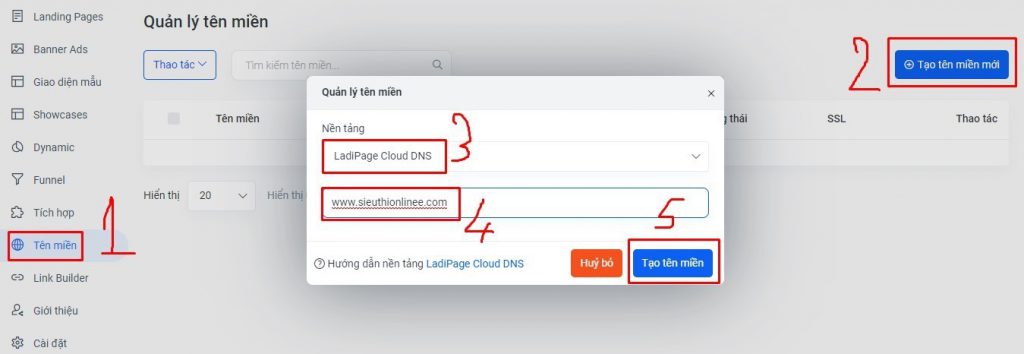
Khi bạn đã thêm thành công thì bây giờ bạn cần phải xác thực tên miền bằng cách bấm vào dấu “…” -> “xác thực ngay”.

Khi bạn đã xác thực tên miền thành công rồi thì bây giờ bạn cần phải bật SSL lên. Lưu ý: tính năng này chỉ giành cho tài khoản Pro trả phí nhé!.

d. Xuất bản Landing Page với tên miền đã add
Bây giờ bạn quay lại trang landing page mà bạn muốn xuất bản với tên miền. Bạn nhìn bên góc trái và chọn vào phần “xuất bản” -> “xuất bản” -> “tiếp tục”.
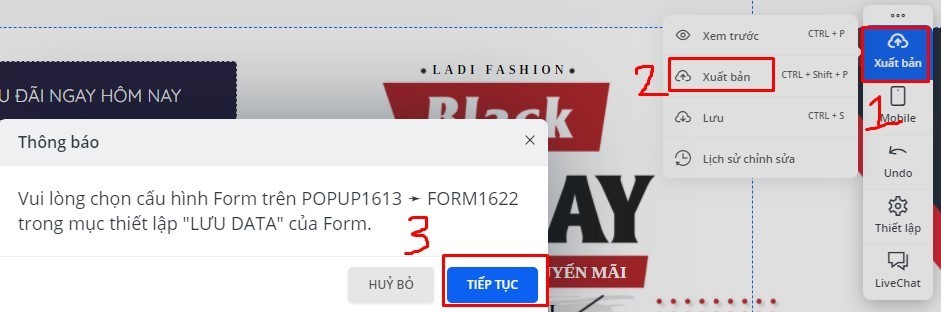
Bạn chọn bên tab “tên miền riêng” -> chọn vào tên miền của bạn sau đó bấm vào “xuất bản lại”.
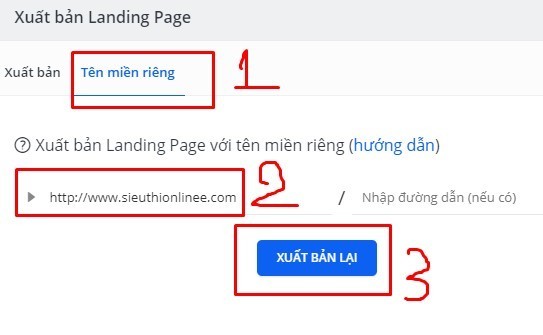
Khi xuất bản thành công bạn sẽ nhìn thấy thông báo như hình bên dưới.

Bây giờ bạn truy cập thử vào tên miền của bạn để kiểm tra. Nếu không có trục trặc gì thì bạn sẽ nhìn thấy trang landing Page của bạn.
Trong 1 bài viết này mình không thể nào chứa hết các thông tin hướng dẫn. Nếu như bạn còn thắc mắc về các vấn đề khác thì bạn có thể xem thêm tại link này: https://help.ladipage.vn/
Lời Kết
Như vậy là mình đã hướng dẫn xong cho bạn cách sử dụng Ladipage rồi nhé! Hy vọng những kiến thức trong bài viết này sẽ giúp cho bạn có thể tự tạo được 1 trang landing page đẹp mắt, chuyên nghiệp để phục vụ cho công việc kinh doanh của bạn.
Để tìm hiểu thêm các thông tin hữu ích về Marketing Online cũng như các kiến thức kinh doanh khác bạn vui lòng truy cập website chính thức của tôi tại: nguyendinhanh.com
Chúc bạn thành công!
BÀI VIẾT XEM THÊM:
- Tìm hiểu về Landing Page
- Tìm hiểu về SEO trong Marketing online
- Hướng dẫn sử dụng canva cho người mới bắt đầu